Come riparare lo schermo nero di YouTube? | 5 soluzioni praticabili
Downloader video Doremi
4.9 fuori 5
- per Windows 10/8/7
- per macOS 10.13+
- per Android
Downloader video Doremi
4.9 fuori 5
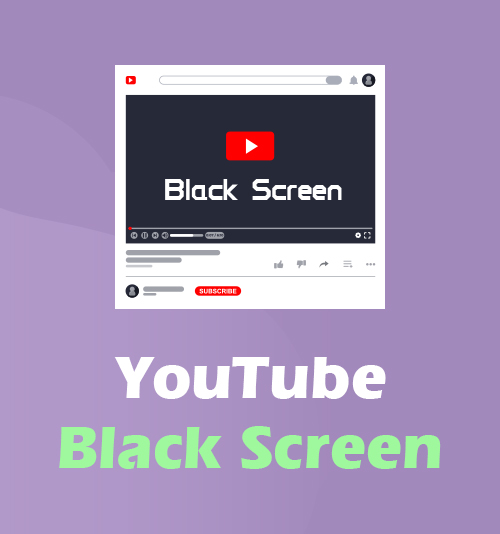
Al giorno d'oggi, YouTube diventa sempre più comune nella vita quotidiana delle persone moderne. Soprattutto per le giovani generazioni, potrebbero non avere una TV via cavo in casa, ma finché hanno un computer o un tablet con sé, YouTube è sempre la prima scelta quando hanno bisogno di guardare qualcosa per divertimento.
Il ricco contenuto su YouTube può soddisfare varie esigenze, come programmi TV, film, trasmissioni in diretta e così via. Pertanto, non è molto piacevole quando si ottiene un Schermo nero di YouTube mentre lo guardi.
Questo articolo ha lo scopo di dirti come riparare lo schermo nero di YouTube. Quando i video di YouTube sono neri, puoi fare qualcosa per farli riprodurre invece di aspettare solo il recupero da soli.
- Parte 1. Perché si verifica la schermata nera di YouTube?
- Parte 2. Come risolvere lo schermo nero di YouTube?
- Soluzione 1. Aggiorna il browser web
- Soluzione 2. Disattiva le estensioni del browser
- Soluzione 3. Esci dal tuo account
- Soluzione 4. Controlla la tua connessione Internet
- Soluzione 5. Prova un altro browser
- Parte 3. Impedisci la schermata nera di YouTube utilizzando un downloader video
Parte 1. Perché si verifica la schermata nera di YouTube?
La schermata nera di YouTube si verifica quando il video non viene caricato. Dipende da due motivi: o il problema si verifica alla tua estremità o YouTube stesso e il tuo provider di servizi Internet stanno avendo problemi. Puoi risolvere i problemi alla tua estremità per vedere qual è il problema specifico. Se il problema si è verificato a causa dello stesso YouTube, non c'è molto che puoi fare. Ma in questo caso, non sei l'unico ad avere una schermata nera su YouTube. È possibile trovare segnalazioni di altri sui siti di social network in merito al problema.
Parte 2. Come risolvere lo schermo nero di YouTube?
Se il problema non deriva dal sito di YouTube, controlla le seguenti soluzioni per risolverlo alla fine.
Soluzione 1. Aggiorna il browser web
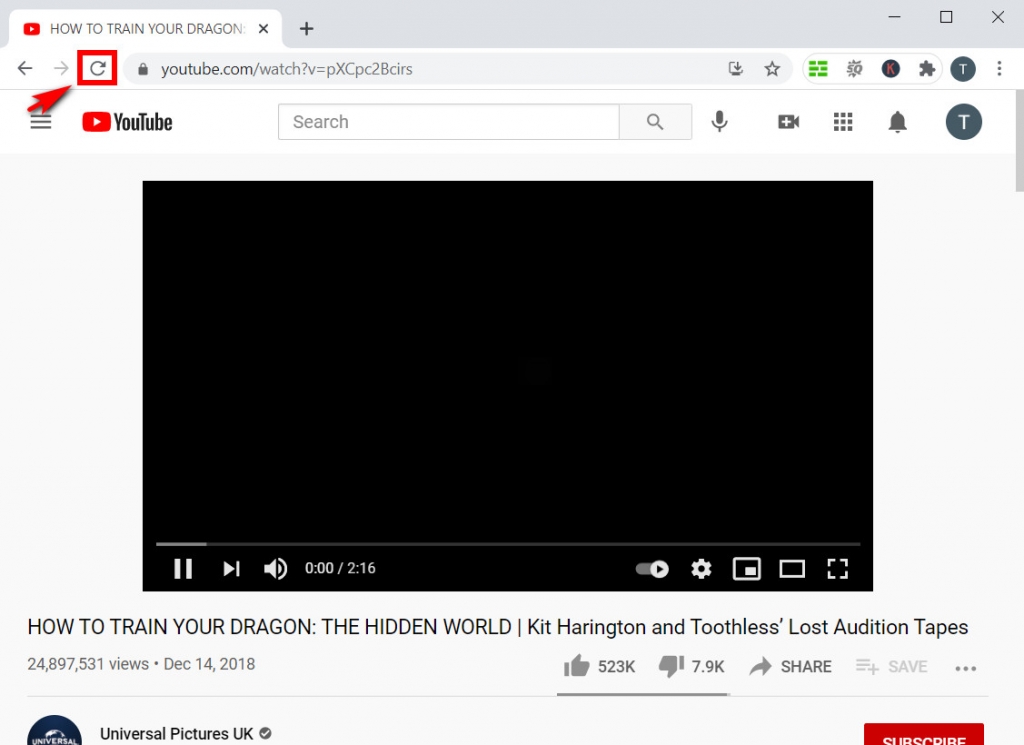
A volte la schermata nera di YouTube potrebbe essere risolta automaticamente aggiornando la pagina web. È il modo più semplice per ricaricare il video. In questo caso, il problema si verifica sul tuo browser. Se lo schermo nero persiste, puoi fare clic con il pulsante destro del mouse sulla pagina Web e quindi selezionare "Ispeziona" nel menu. Spostando il mouse sull'icona di aggiornamento, quindi fai nuovamente clic con il pulsante destro del mouse. Vedrai l'opzione "Svuota cache e ricarica dura". Fare clic su di esso per aggiornare completamente la pagina Web. Successivamente, torna alla pagina del video di YouTube per vedere se lo schermo nero scompare.
Soluzione 2. Disattiva le estensioni del browser
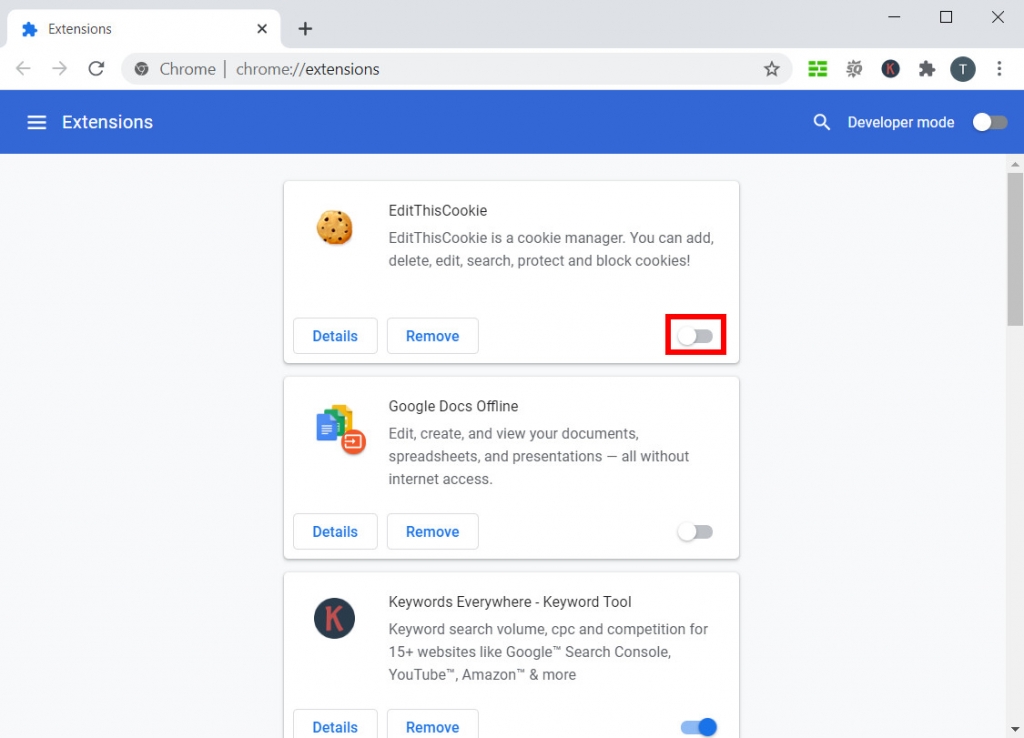
Se hai molti plug-in nel tuo browser, influenzerà il caricamento del video su YouTube. In effetti, alcune estensioni del browser potrebbero fornirti scorciatoie durante la navigazione in Internet. Tuttavia, potrebbero causare il rallentamento del browser. Ad esempio, l'estensione ad-blocker causa problemi di caricamento in molti siti Web, incluso YouTube.
Per disabilitare le estensioni del browser, utilizzando Google Chrome come esempio, fare clic sull'icona del menu nell'angolo in alto a destra, quindi selezionare "Impostazioni". Vedrai la scheda "Estensioni" nel menu di destra. Fare clic per visualizzare tutti i plug-in.
Puoi abilitare ogni estensione nell'angolo in basso a destra. Successivamente, ricarica la tua pagina video di YouTube per vedere se il problema è stato risolto.
Soluzione 3. Esci dal tuo account
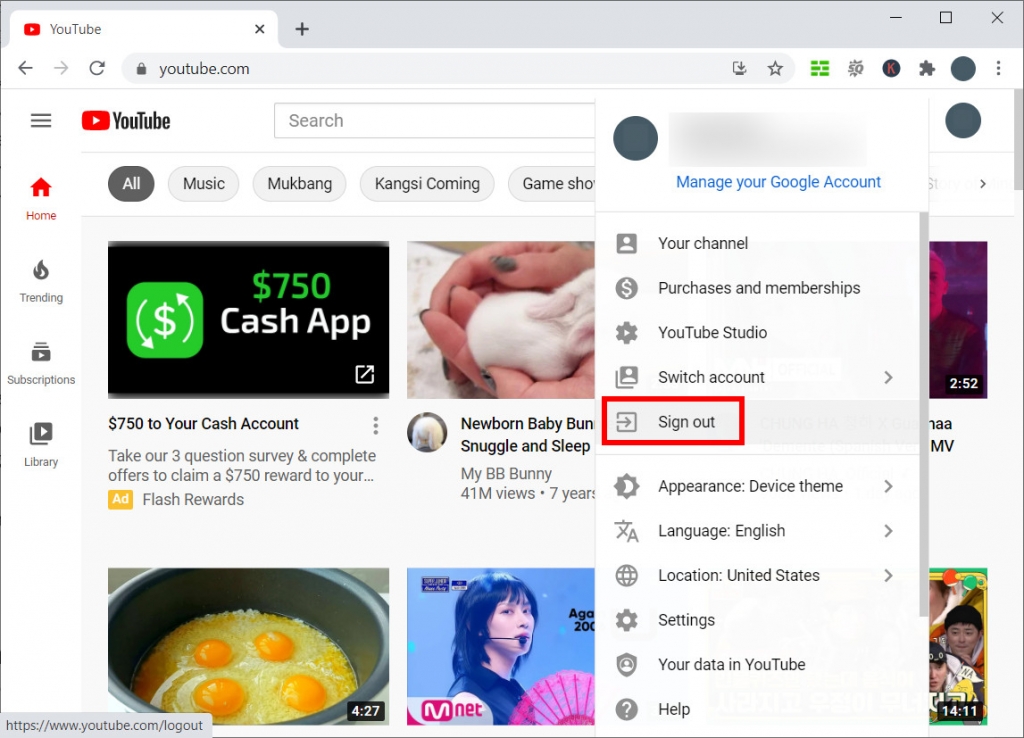
L'errore di stato di accesso può anche causare la schermata nera dei video di YouTube. La disconnessione dal tuo account corrente potrebbe essere d'aiuto.
Fare clic sul profilo dell'account nell'angolo in alto a destra del sito Web di YouTube, quindi selezionare "Esci" nel menu. Successivamente, torna alla pagina del video che hai usato per guardare. Assicurati che lo schermo nero non si presenti più. Tieni presente che senza l'accesso al tuo account, YouTube non salverà nessuna delle tue cronologie di visualizzazione. Quindi non sei in grado di trovare il video nell'elenco della cronologia.
Leggi di più: Come cancellare la cronologia di YouTube? [3 metodi pratici]
Soluzione 4. Controlla la tua connessione Internet

Uno dei motivi più comuni per la schermata nera di YouTube è il problema della connessione Internet. Se il tuo dispositivo non riesce a connettersi al server di YouTube, il video non può essere caricato e ciò causerà una schermata nera.
Controlla il tuo accesso a Internet nelle Impostazioni di sistema. Assicurati che il tuo Wi-Fi sia protetto e non si connetta a dispositivi sconosciuti. A volte il video di YouTube può avere restrizioni sulla posizione di riproduzione. Potrebbe essere necessario abilitare o disabilitare il proxy VPN per correggere lo schermo nero.
Soluzione 5. Prova un altro browser
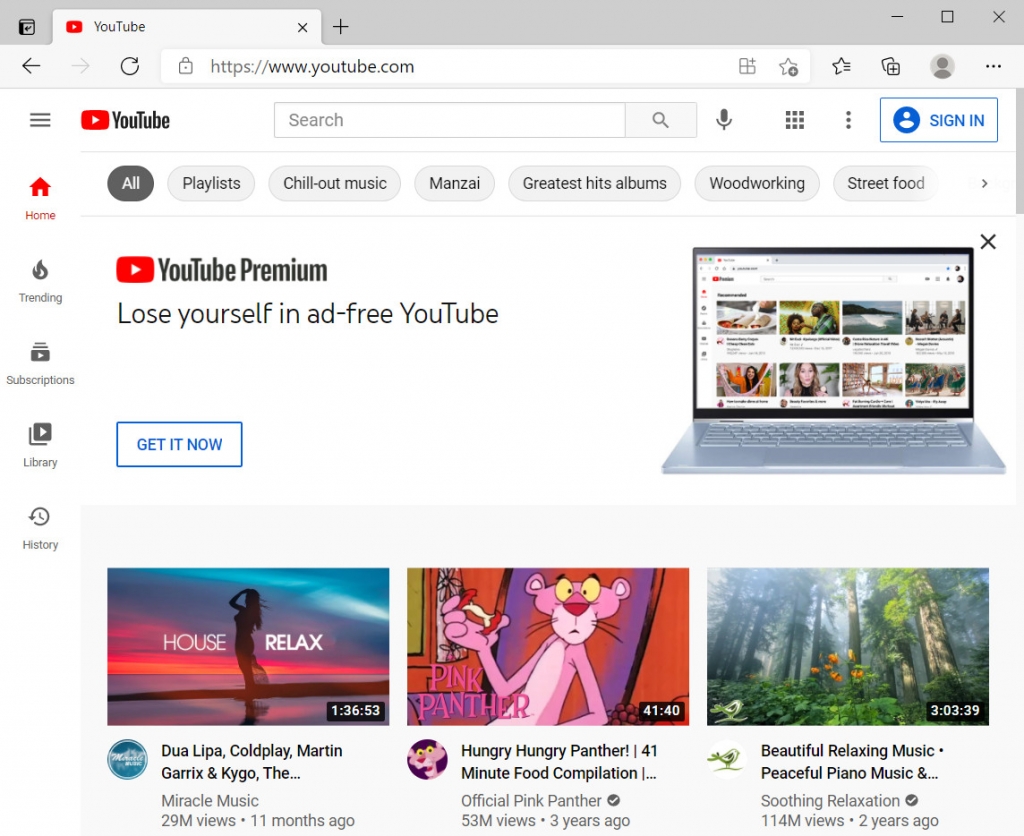
L'utilizzo di un altro browser può essere un metodo efficace quando non sai cosa sta succedendo nel tuo browser corrente. Per gli utenti Mac, se Google Chrome non funziona correttamente, Safari è sempre una buona scelta. Firefox, Microsoft Edge possono anche essere alternative in questo caso. Diversi plug-in, lettori flash e configurazioni faranno sì che i browser funzionino in modo diverso. Pertanto, se hai la schermata nera di YouTube su Chrome, potresti non avere lo stesso problema su Firefox.
Parte 3. Impedisci la schermata nera di YouTube utilizzando un downloader video
C'è un modo per guardare i video di YouTube senza preoccuparsi dello schermo nero?
Sì. Usare un downloader di video per guardare YouTube offline è una scorciatoia. La visualizzazione offline potrebbe impedire l'errore di caricamento, il problema di connessione a Internet, il problema del server che non risponde e così via. Se stai cercando un grande aiuto, Downloader video Doremi Pro potrebbe essere la scelta giusta.
Downloader video Doremi
Scarica video HD da oltre 1,000 siti
- per Windows 10/8/7
- per macOS 10.13+
- per Android
Downloader video Doremi Pro supporta i download di video da Più di 1,000 siti web, compreso YouTube. Per scaricare i video di YouTube, devi solo copia e incolla l'URL del video nel programma, quindi cercherà tutte le opzioni di download disponibili per te. Puoi scaricare il video in formato MP3 o MP4 e scegli la risoluzione che preferisci.
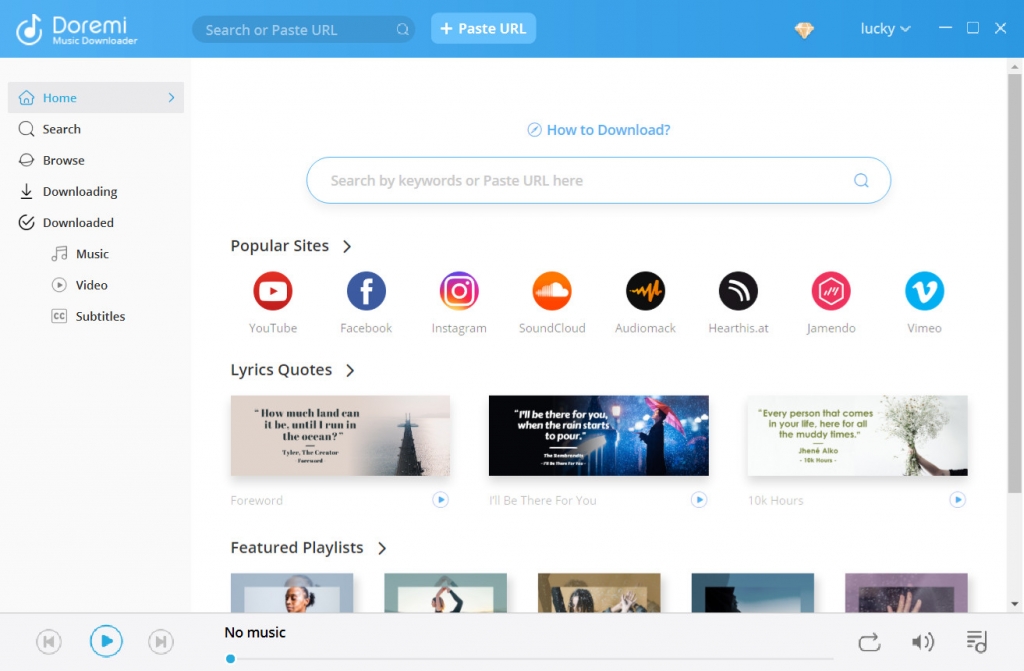
Grazie alla Velocità di download 3 volte più alta, non è necessario attendere ore per scaricare un video di YouTube. Inoltre, puoi scarica più video contemporaneamente incollando insieme URL diversi. Se il tuo obiettivo è una playlist di YouTube, il download in batch funzione ti farà risparmiare più tempo possibile.
Al termine dell'attività di download, puoi goderti il video nella tua cartella locale.
Conclusione
Cosa puoi fare se i video di YouTube sono neri?
Dopo aver letto questo articolo, credo che tu abbia già trovato alcuni modi per risolvere i problemi relativi allo schermo nero di YouTube. Aggiorna la pagina, riavvia il browser, disabilita le estensioni…… A volte non è necessario provare tutti i metodi, basta solo quello che potrebbe risolvere il tuo problema.
Downloader video Doremi
Scarica video HD da oltre 1,000 siti
- per Windows 10/8/7
- per macOS 10.13+
- per Android
Nel frattempo, usare Doremi Video Downloader Pro è un altro modo. Scaricare video di YouTube e guardarli offline potrebbe evitare la maggior parte dei problemi relativi a Internet. Doremi Video Downloader ha anche molte caratteristiche eccezionali. Installiamolo ed esploriamo!
Articoli Correlati
- Modi per risolvere YouTube continua a bloccarsi per tutte le piattaforme
- Come guardare i video soggetti a limiti di età su YouTube [lavoro al 100%]
- YouTube Slow | Come risolverlo e goderti la visione di YouTube
- Correggi la riproduzione automatica di YouTube che non funziona con 8 metodi utili
- Le 5 migliori soluzioni per l'errore interno del server di YouTube 500
- Semplici modi per trovare e guardare i video di YouTube eliminati
- [Risolto] Come abilitare facilmente i video lunghi su YouTube
- Correggi l'errore 400 di YouTube su Chrome e Android [Guida migliore]
- Il filtro di ricerca di YouTube non funziona? Correzioni realizzabili al 100%
- Come sbloccare facilmente i video di YouTube? [Guida aggiornata]
Potresti anche essere interessato a questi argomenti